WPS PDF文档翻译图片中的文字的方法
时间:2023-07-28 11:44:17作者:极光下载站人气:48
wps是一款非常功能十分强大的办公软件,当你需要进行PDF文档编辑的时候,我们就可以直接通过WPS进行编辑,在编辑PDF文档的过程中,我们常常将一些有需要的图片导入到文档中进行编辑制作,有的时候图片上有一些文字是需要进行翻译的,那么我们就可以通过图片翻译功能,将我们图片上的文字快速的翻译出来,你可以翻译将中文翻译成英文,或者可以将英文翻译成中文,这两种语言是我们平时最使用的,下方是关于如何使用WPS PDF翻译图片上的文字的具体操作方法,如果你需要的情况下可以看看方法教程,希望对大家有所帮助。
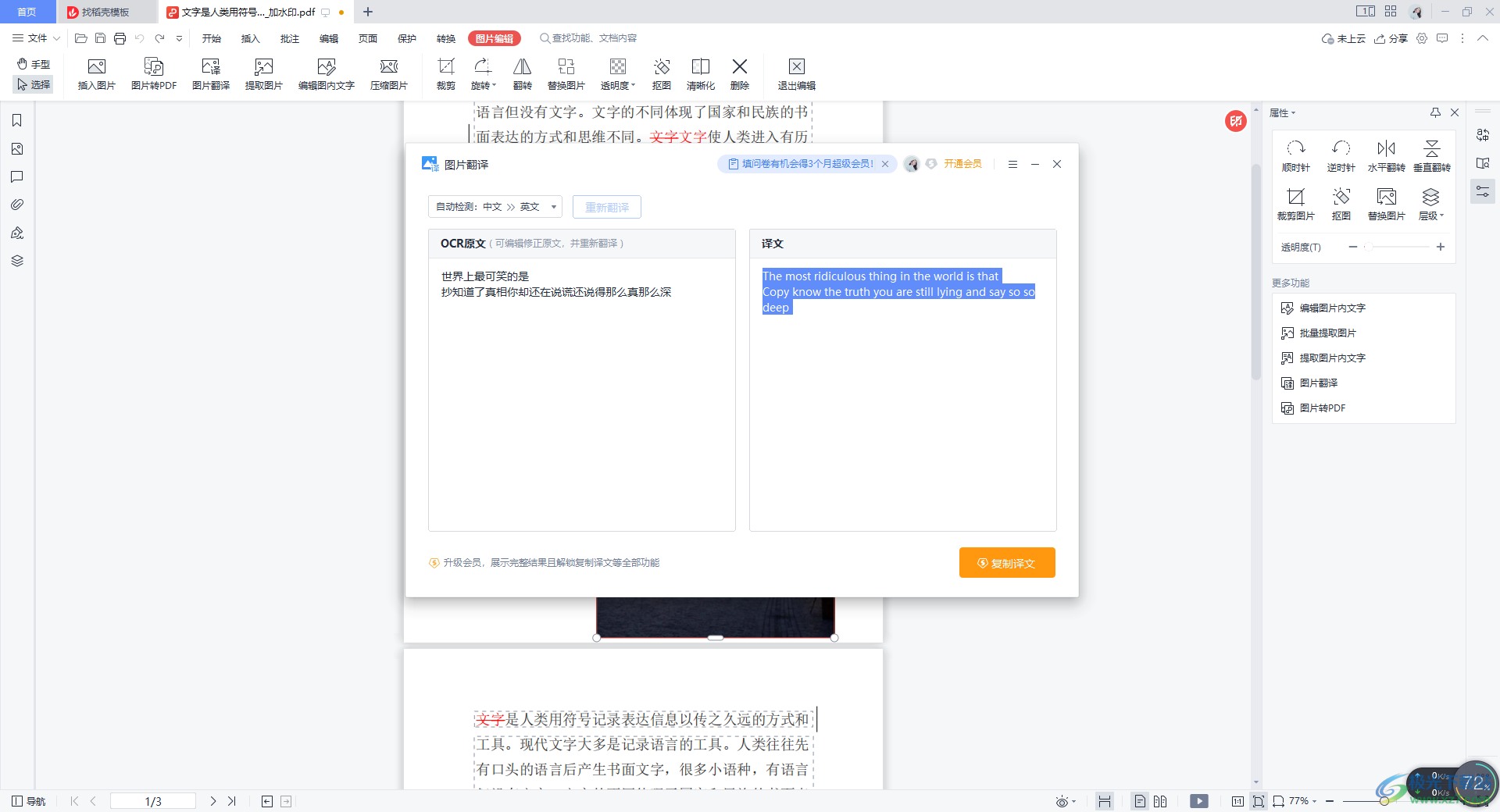
方法步骤
1.打开一篇PDF文档,然后点击【插入】,将打开的工具栏中的【图片】按钮点击打开,将我们的图片添加进来。
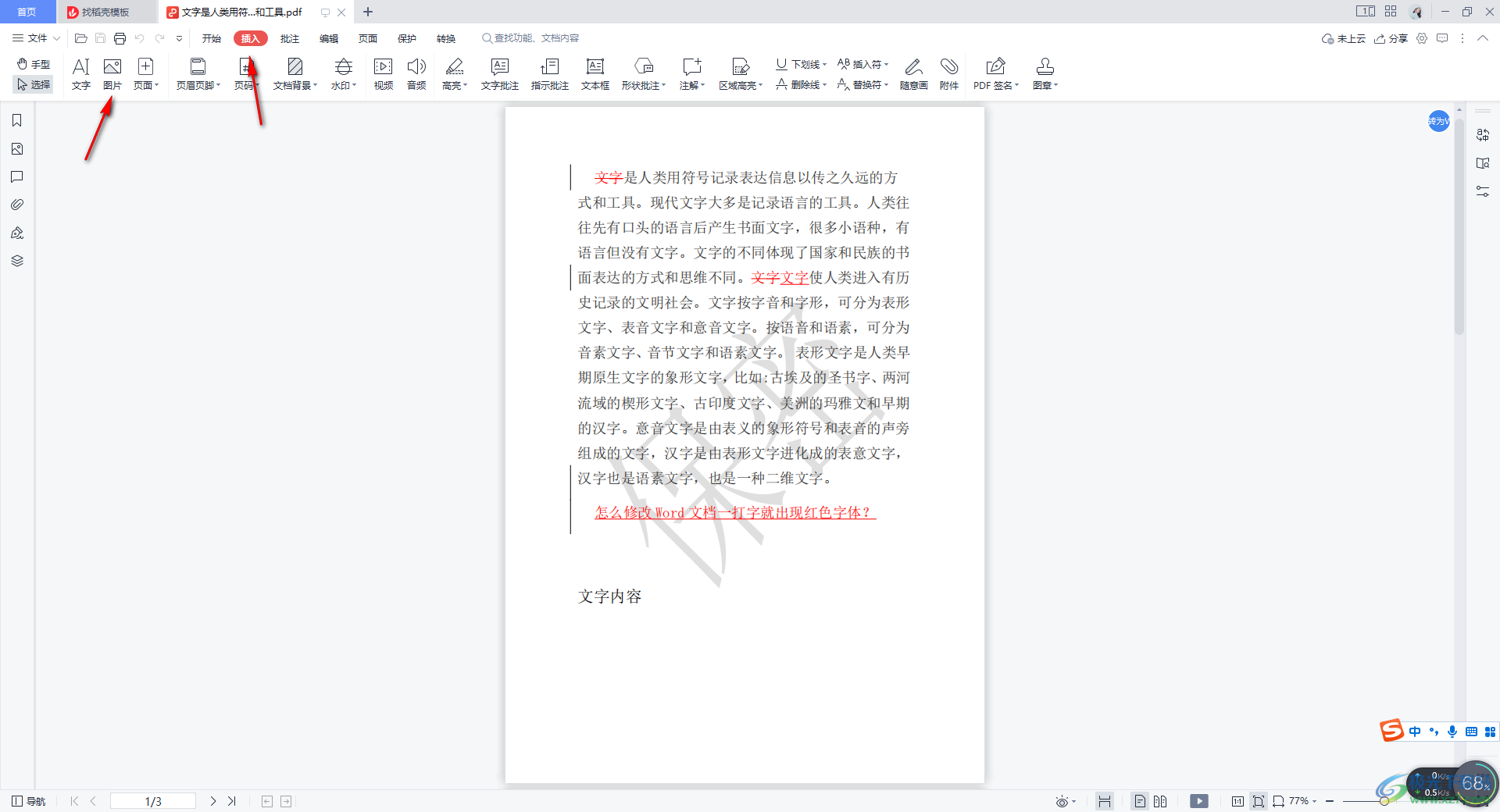
2.添加进来的图片可以用鼠标点击移动到需要显示的文字,我们添加的图片中的文字是中文显示的。
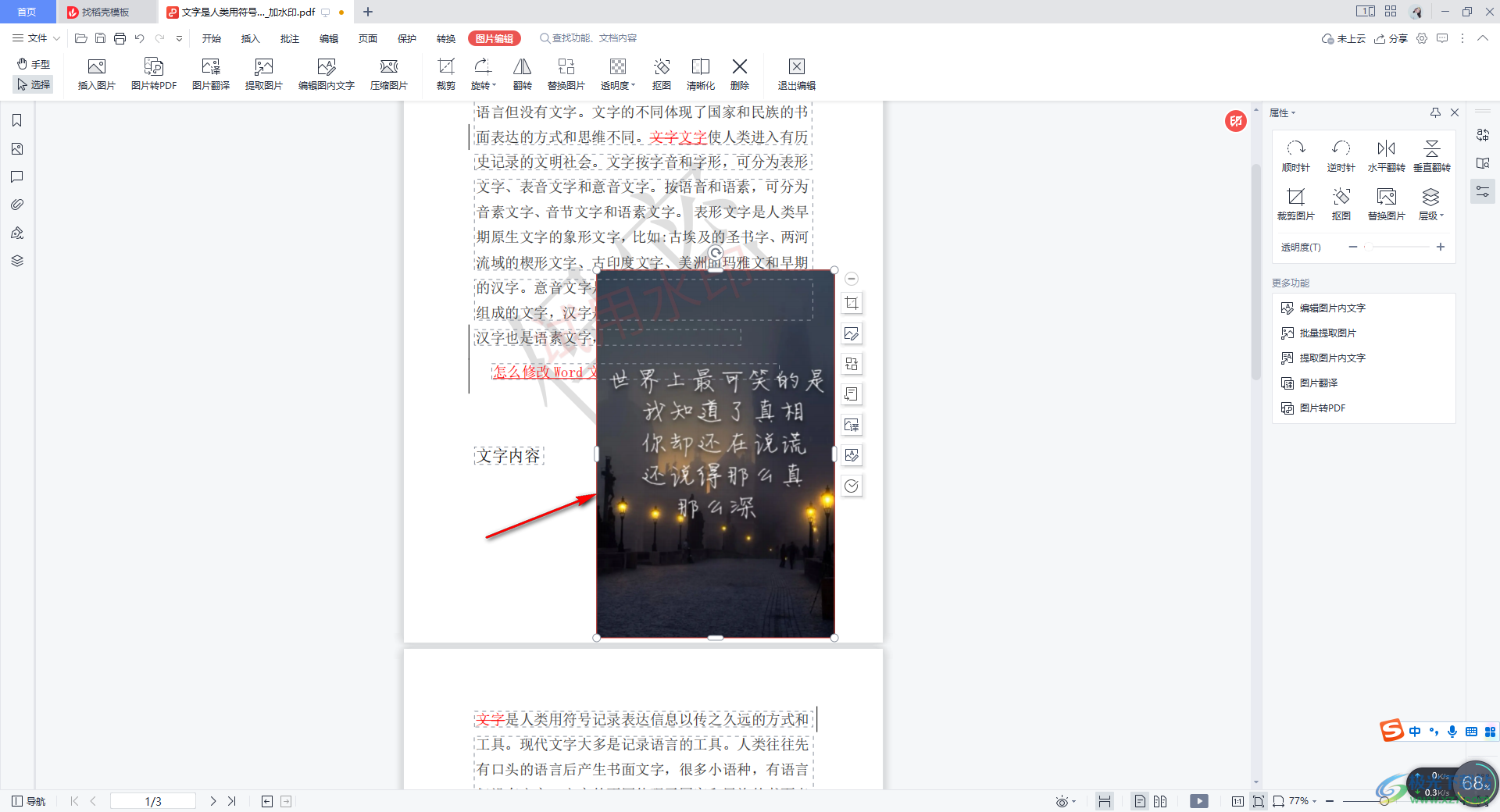
3.如果你想要将中文语言翻译成英文,那么点击一下该图片的右侧【图片翻译】图标,点击进入到翻译的窗口中。
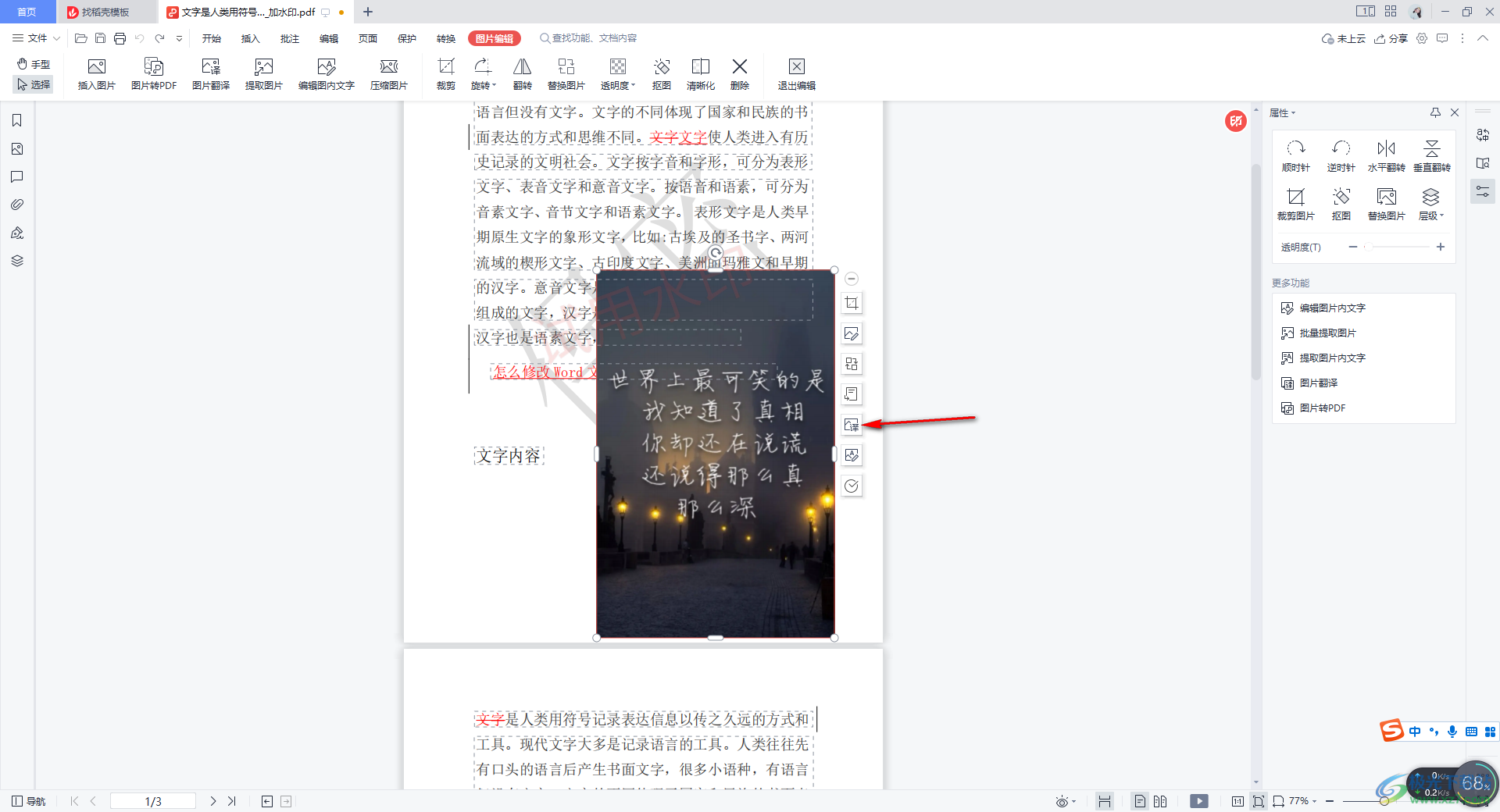
4.进入之后,在页面上会弹出一个图片翻译的使用提示,我们点击一下【开始使用】按钮进入到翻译文字的窗口中。
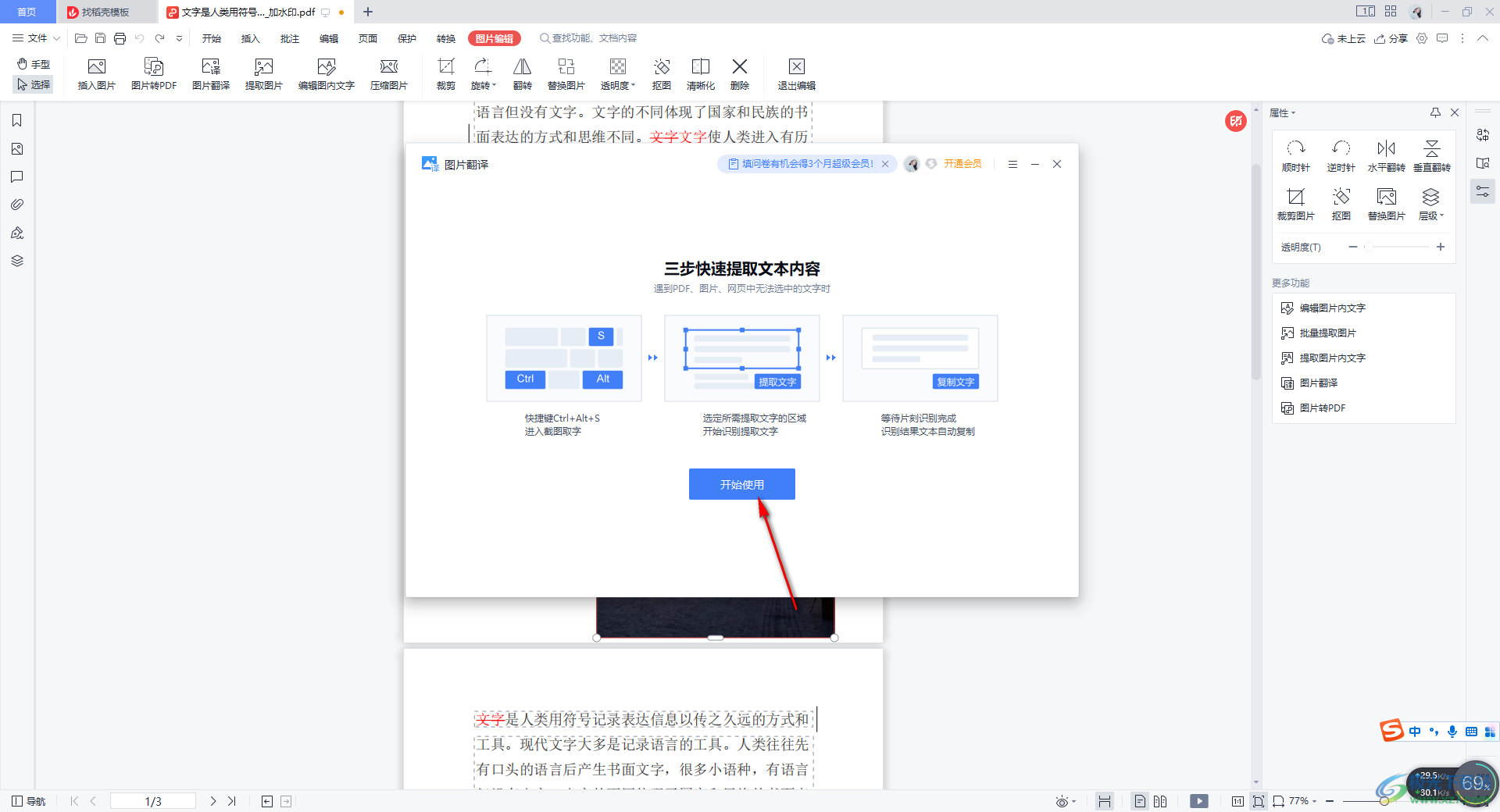
5.这时,我们可以看到文字内容已经被快速的翻译出来了,翻译的文字内容是显示在右侧的窗口中了,你可以点击复制译文,将文字内容复制出来。
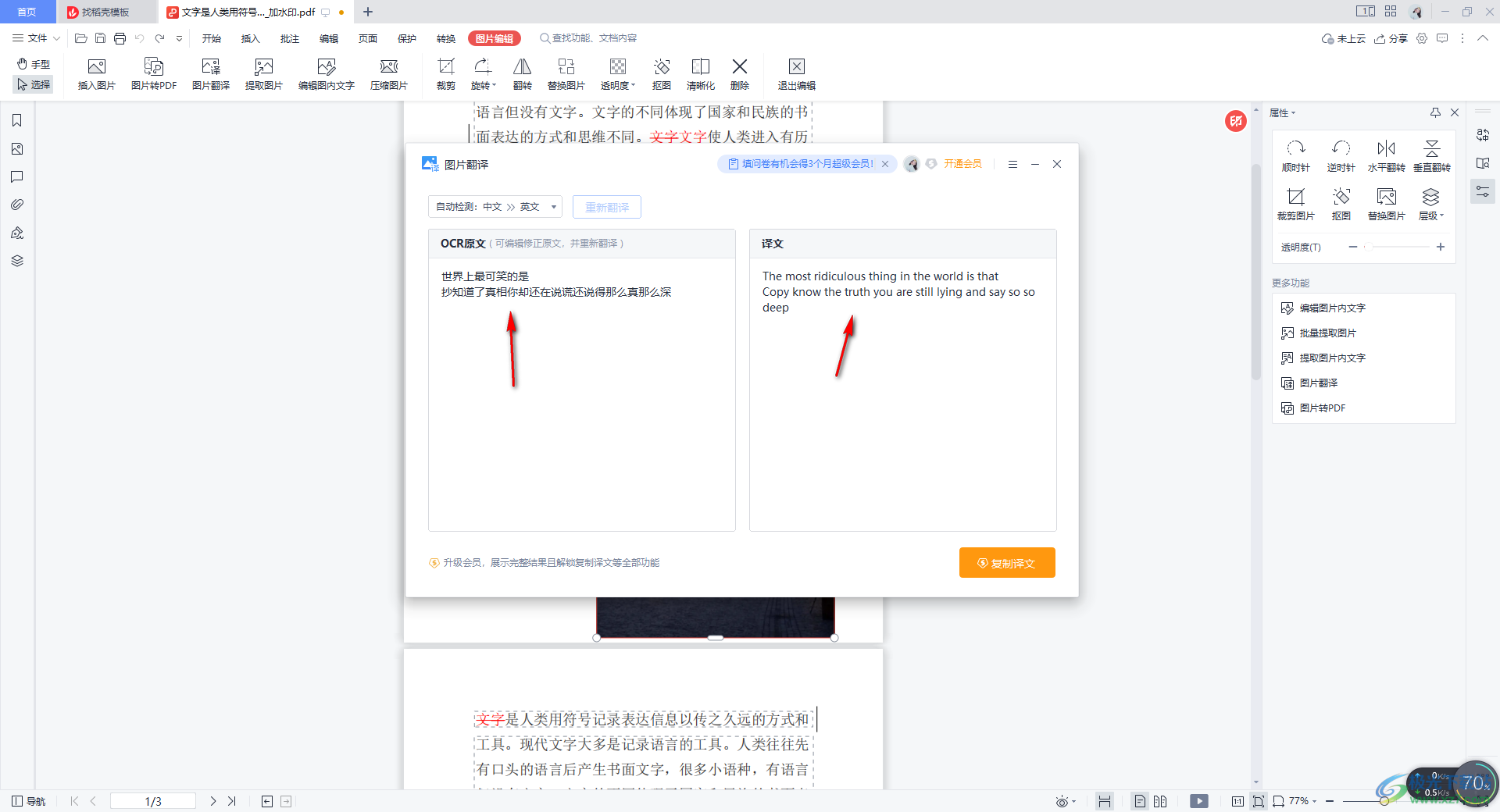
以上就是关于如何使用WPS PDF文档翻译图片上的文字的具体操作方法,我们通常会在PDF文档中插入一些需要显示的图片,如果你需要将图片上的文字内容翻译成英文或者是中文,那么我们就可以进入到图片翻译的窗口中快速的翻译操作,感兴趣的话可以试试哦。

大小:240.07 MB版本:v12.1.0.18608环境:WinAll
- 进入下载
相关推荐
相关下载
热门阅览
- 1百度网盘分享密码暴力破解方法,怎么破解百度网盘加密链接
- 2keyshot6破解安装步骤-keyshot6破解安装教程
- 3apktool手机版使用教程-apktool使用方法
- 4mac版steam怎么设置中文 steam mac版设置中文教程
- 5抖音推荐怎么设置页面?抖音推荐界面重新设置教程
- 6电脑怎么开启VT 如何开启VT的详细教程!
- 7掌上英雄联盟怎么注销账号?掌上英雄联盟怎么退出登录
- 8rar文件怎么打开?如何打开rar格式文件
- 9掌上wegame怎么查别人战绩?掌上wegame怎么看别人英雄联盟战绩
- 10qq邮箱格式怎么写?qq邮箱格式是什么样的以及注册英文邮箱的方法
- 11怎么安装会声会影x7?会声会影x7安装教程
- 12Word文档中轻松实现两行对齐?word文档两行文字怎么对齐?
网友评论